Giriş
iPhone’unuzun kişi isimleri yerine ‘Mesajlar’ göstermesi problemiyle karşılaşmak hem sinir bozucu hem de iletişiminizi kesintiye uğratabilir. Bu sorun genellikle kişilerinizi ve iMessage ayarlarınızı senkronize etme hatasını belirtir. Size kimin mesaj attığını belirlemek etkili iletişim için çok önemli olduğundan, bu sorunu en kısa sürede çözmek önemlidir. Bu kılavuz, sorunun asıl nedenlerini anlamanız ve pratik çözümleri uygulamanız için adım adım talimatlar sunar.
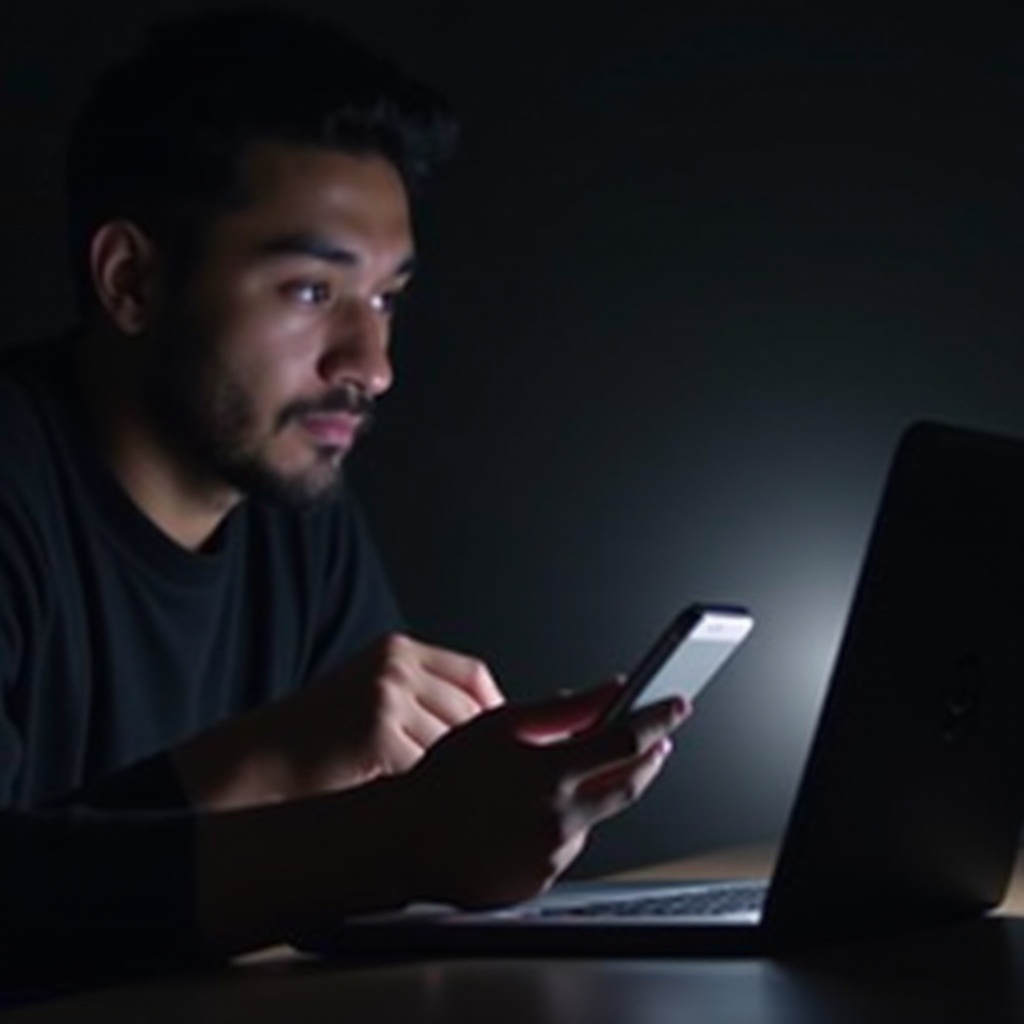
‘İsim Yerine Mesajlar’ Sorununu Anlamak
Bu sorun genellikle kişilerinizi ve iMessage’ı senkronize etme zorlukları nedeniyle oluşur, genellikle sistem süreçlerine müdahale eden yazılım güncellemeleri veya belirli uygulama yüklemeleri gibi olaylar tarafından tetiklenir. Bu tetikleyicileri tanıyarak, sorunu daha etkili bir şekilde giderebilir ve çözebiliriz.
-
Hatanın Tetiklendiği Yaygın Senaryolar: Bu hata genellikle bir iOS güncellemesinden sonra veya bir yedekten geri yükledikten sonra ortaya çıkar. Bu tür geçişler, iMessage’ın kişileri tanımlama ve gösterme şeklini etkileyen geçici glitçler (aksaklıklar) getirebilir.
-
Kullanıcı Deneyimi Üzerindeki Etki: Kişi isimleri yok olduğunda, metin mesajlaşması zahmetli ve potansiyel olarak kafa karıştırıcı hale gelir, bu da hem kişisel hem de profesyonel iletişimleri aksatabilir.
Bunu ele almak için, iMessage ile kişi listeniz arasındaki bağlantıyı yeniden kurmak için temel sorun giderme adımlarıyla başlamanızı öneririz.
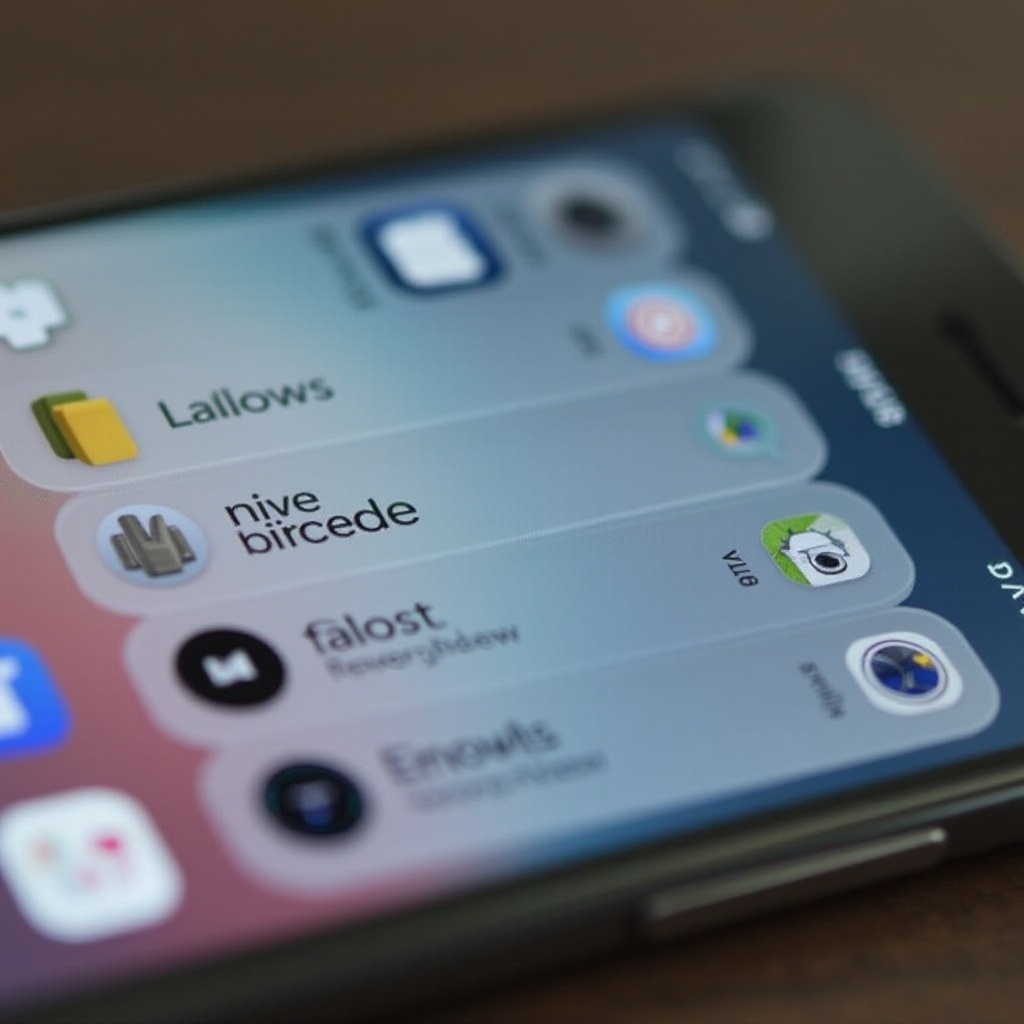
Temel Sorun Giderme Adımları
Karmaşık çözümleri incelemeden önce, sorunu verimli bir şekilde çözmek için bu temel sorun giderme yöntemlerini deneyin:
-
Cihazınızı Yeniden Başlatma: Basit bir yeniden başlatma, işletim sistemini yenileyerek genellikle küçük sorunları çözebilir. Bunu yapmak için, güç düğmesini basılı tutun, ‘güç kapatmak için kaydır’ seçeneğini belirleyin ve cihaz kapandıktan sonra, iPhone’unuzu yeniden başlatın.
-
iOS Güncellemelerini Kontrol Etme: iPhone’unuzun en son iOS sürümünü kullandığından emin olun. Ayarlar > Genel > Yazılım Güncelleme bölümüne gidin. En son güncellemeler, kişi isimlerinin kaybolmasına sebep olan hataları düzeltebilir.
Bu temel adımlar denendikten sonra, iPhone ayarlarınızı kişiler ve mesajlar için doğrulayarak her şeyin doğru bir şekilde yapılandırıldığından emin olun.
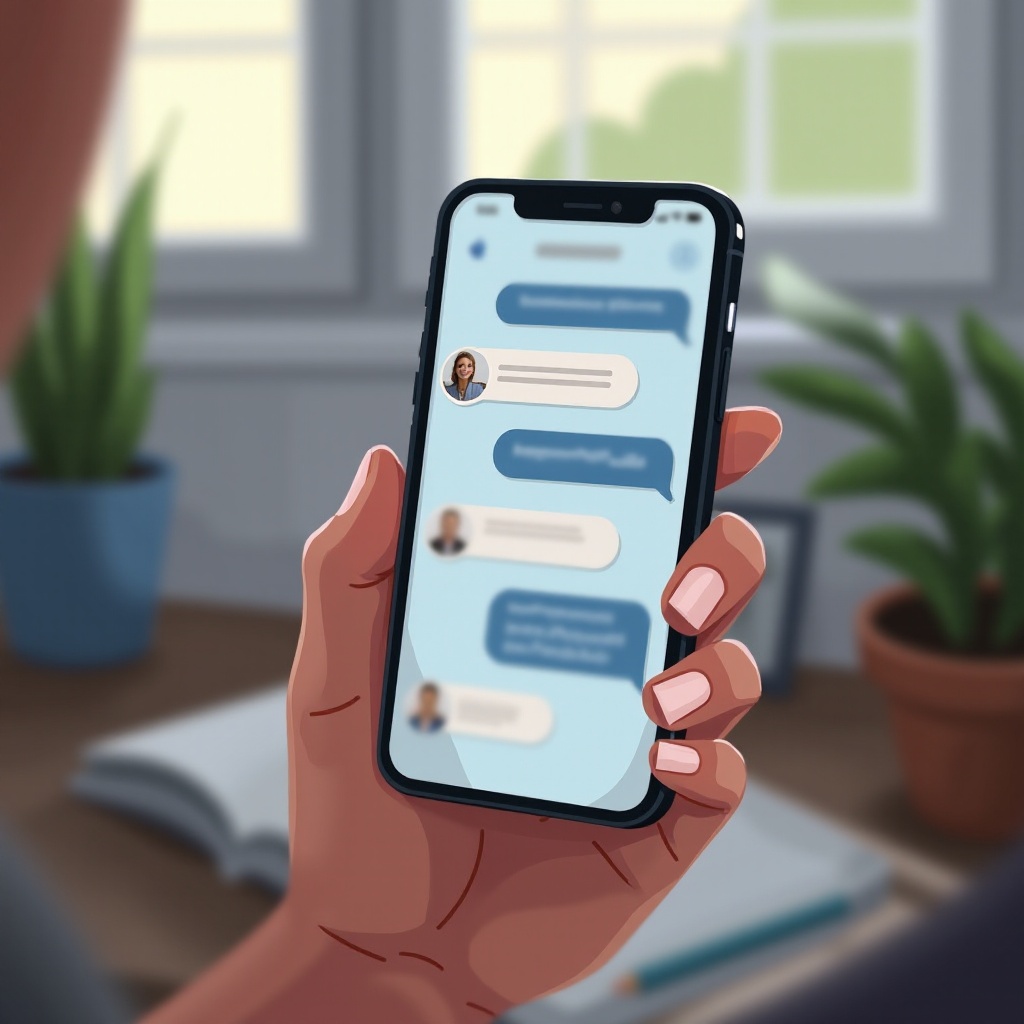
Kişi ve Mesaj Ayarlarını Doğrulama
Ayarlarınızın doğru olması, iPhone’unuzun kişileri ve mesajlaşma işlevleri arasındaki sorunsuz çalışma için hayati önem taşır. Bu adımları izleyin:
-
iCloud Kişilerinin Etkin Olduğundan Emin Olma: Ayarlar > [Adınız] > iCloud’a gidin. Kişilerin senkronize edilmesini ve cihazlar arasında güncellenmesini sağlayan Kişiler anahtarının açık olduğundan emin olun.
-
Bölge ve Dil Ayarlarını Kontrol Etme: Yanlış yapılandırılmış bölge veya dil ayarları, telefonunuzun kişi verilerini işleme şeklini değiştirebilir. Ayarlar > Genel > Dil & Bölge’ye giderek ayarları doğrulayın.
Bu ayarları doğrulamak sorunu çözmezse, kalıcı sorunları ele almak için daha gelişmiş çözümleri göz önünde bulundurun.
Kalıcı Sorunlar için Gelişmiş Çözümler
Kalıcı sorunlar genellikle daha ayrıntılı çözümler gerektirir. Şunları yapabilirsiniz:
-
Ağ Ayarlarını Sıfırlama: Ayarlar > Genel > Reset > Ağ Ayarlarını Sıfırla bölümüne gidin. Bu, kişi senkronizasyonuna müdahale edebilecek ağla ilgili yapılandırmaları temizleyecektir. Bir sıfırlama sonrasında Wi-Fi şifrelerinizi yeniden girmeniz gerektiğini unutmayın.
-
Kişileri iCloud ile Yeniden Senkronize Etme: iCloud ayarlarında Kişiler senkronizasyonunu kapatın, birkaç saniye bekleyin, sonra tekrar açın. Bu işlem, kişilerinizi yeni bir şekilde senkronize edebilir ve sorunu çözebilir.
Bu çözümleri denediyseniz ve sorun devam ediyorsa, sorun kaynağı olarak üçüncü taraf uygulama çakışmalarını araştırmaya değer olabilir.
Üçüncü Taraf Uygulama Çakışmalarını Araştırmak
Üçüncü taraf uygulamalar bazen iPhone’unuzun temel işlevlerini etkileyebilir ve kişi görüntüleme sorunlarına yol açabilir.
-
Çakışan Uygulamaları Belirleme: Kişilere erişimi olan kısa süre önce yüklenmiş uygulamaları gözden geçirin ve devre dışı bırakın. Bu uygulamaları geçici olarak kaldırarak soruna neden olup olmadıklarını belirleyin.
-
Uygulama Müdahalesini Çözme Adımları: Bir uygulama sorunlara neden oluyorsa, onu en son sürüme güncelleyin veya izin ayarlarını ayarlayın. Gerekirse ek rehberlik için uygulamanın destek birimiyle iletişime geçin.
Üçüncü taraf uygulamaların iPhone’unuzla nasıl etkileşimde bulunduğunu anlamak, kişi görüntüleme işlevi bozukluklarını hafifletmeye yardımcı olabilir.
Sonuç
‘iPhone mesajları isim yerine gösteriyor’ sorununu çözmek, temel sorun giderme ve ayar doğrulama işlemlerinden başlayarak, daha gelişmiş çözümler ve üçüncü taraf uygulama çakışmalarının kontrolüne geçmeyi içeren sistematik bir yaklaşım gerektirir. Bu kılavuzda belirtilen adımları izleyerek, iPhone’unuzun sorunsuz çalışmasını sağlayabilir, güvenilir iletişim için net bir kişi görüntüleme sürdürebilirsiniz. Her zaman iPhone’unuzu güncel tutun ve cihaz ayarlarını korumak için düzenli yedeklemeler yapmayı düşünün.
Sıkça Sorulan Sorular
Kişilerimin iCloud’da düzgün bir şekilde senkronize edildiğinden nasıl emin olabilirim?
iCloud ayarlarında Kişiler seçeneğinin etkinleştirildiğinden emin olun ve senkronizasyon işlevselliğini optimize etmek için iOS’unuzu güncel tutun.
Hiçbir sorun giderme adımı işe yaramazsa ne yapmalıyım?
Cihazınızın ayarlarında veya yazılımında yapılan değişiklikler hakkında ayrıntılı bilgi vererek ek yardım için Apple Destek ile iletişime geçin.
Üçüncü parti uygulamalar, iPhone’umdaki kişi görüntüleme sorunlarına neden olabilir mi?
Evet, kişilere erişen uygulamalar müdahale edebilir. Bunları test yoluyla belirleyin ve izinlerini ayarlayın veya alternatif uygulamaları kullanmayı düşünün.


